Photoshop打造超酷的暗调蓝光非主流照片
发布时间:2015-05-12 来源:查字典编辑
摘要:教程介绍视觉效果非常个性的图片调色方法。作者用绚丽的蓝光来渲染画面,处理的时候需要先把图片调暗,然后再调色。总体调色后海需要用画笔等把画面部...
教程介绍视觉效果非常个性的图片调色方法。作者用绚丽的蓝光来渲染画面,处理的时候需要先把图片调暗,然后再调色。总体调色后海需要用画笔等把画面部分高光部分渲染处理,人物部分也需要经过一些特殊处理。这样效果看上去非的常酷。
原图

<点小图查看大图>
最终效果

1、打开原图素材全选再按CTRL+C复制背景层,等下会用到。
2、把人物选出来,羽化100左右,(自己根据情调节)选区如图:

3、按Ctrl + Shift + I反选,用色阶调暗一点,参数设置如下图。
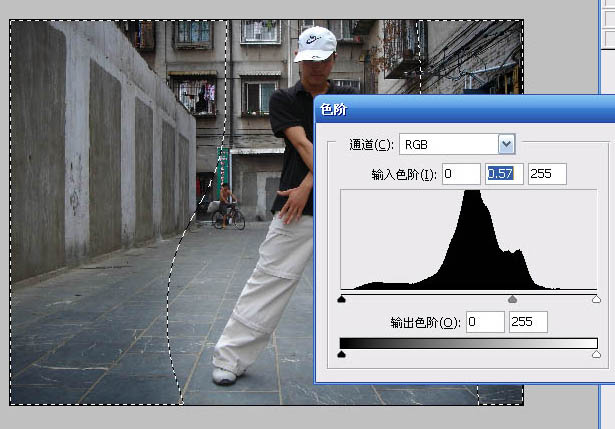
4、取消选区。加大对比度(图像 > 调整 > 亮度/对比度),参数设置如下图。



